win10资源管理器出现两个OneDrive怎么解决 win10资源管理器出现两个OneDrive解决方法
- 更新日期:2024-02-16 10:58:23
- 来源:互联网
win10资源管理器出现两个OneDrive怎么解决,按下win+r打开运行,输入Regedit回车,找到ShellFolder项,将其备份后删除,重启Windows 资源管理器即可。小伙伴想知道win10资源管理器出现两个OneDrive怎么解决,下面小编给大家带来了win10资源管理器出现两个OneDrive解决方法。
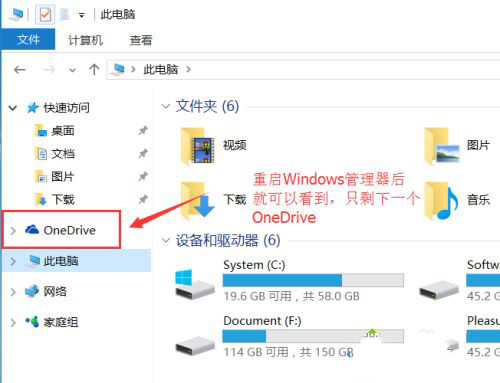
win10资源管理器出现两个OneDrive解决方法
1、在“运行”对话框里,输入“Regedit”,回车运行“注册表编辑器”。
2、打开“注册表编辑器”后,在左侧的树形列表框里找到“HKEY_CLASSES_ROOT\CLSID\{8E74D236-7F35-4720-B138-1FED0B85EA75\ShellFolder}”在删除这个键项前,可以进行备份,点击鼠标“右键”,再点击“导出”菜单来备份。备份后,然后通过Delete按键,删除这个键项。
3、删除完毕后,我们需要重新启动这个“Windows 资源管理器”。按“Ctrl+Alt+Del”打开“任务管理器”,点击左下角的“详细信息”,切换到“进程”Tab页面,在下方找到“Windows 资源管理器”一项,选中后点击“鼠标右键”,在弹出的菜单里,再点击“重新启动”项。
4、重启完“Windows 资源管理器”后,再打开资源管理器后,可以看到,现在左侧的OneDrive只剩下一个了,这样问题就解决了。









